
时间:2020-10-20 09:36:02 来源:www.win10xitong.com 作者:win10
最近总有很多用户在问一个问题,就是当电脑出现了Win10电脑黑屏显示无信号输入的情况该怎么办?如果你的电脑技术不够强,那可能这个Win10电脑黑屏显示无信号输入的问题就不知所措了。要是你想自己学习一下解决Win10电脑黑屏显示无信号输入的方法,在查阅了很多资料后,小编整理了方法步骤:1、首先判断电脑显示屏的灯是否会闪动,或者主机的电源灯是否会出现一闪一闪的情况。2、问题所在是内存条或者显卡的金手指氧化导致的,首先拆开主机就完美处理了。下面的内容就是今天小编带来的Win10电脑黑屏显示无信号输入的解决教程。

第一种解决方法:
第一步:首先判断电脑显示屏的灯是否会闪动,或者主机的电源灯是否会出现一闪一闪的情况。
第二步:问题所在是内存条或者显卡的金手指氧化导致的,首先拆开主机。

第三步:并且找到显卡跟内存条的位置,一般掰左右两边便会弹出后。

第四步:之后使用橡皮擦,擦拭内存条和显卡金手指(与卡槽接触金色部分),有条件的话吗,使用酒精拭擦也可以。(注意:不可用手直接触摸金手指,以免造成静电损坏)


第五步:之后,重新装回内存条或者显卡(注意:内存和显卡必须固定好,不然会出现警报声音)

第六步:之后重新开机就可以了。
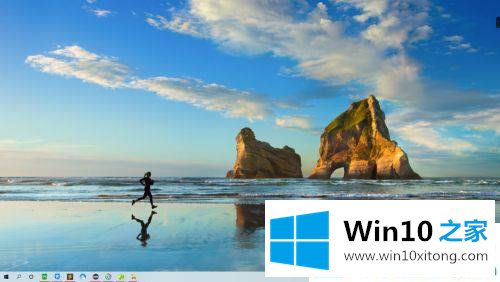
第二种解决方法:
第一步:首先先检查下连接线是否插错地方了,因为现在很多机箱后面是有两个插口的,而连接线是需要插在下面那个显卡插口的。

第二步:之后观察显示屏是否有内容显示即可,若发现电源灯还是一闪一闪的,那么可能是显卡损坏的问题,重复方法一的拆机过程,并且将其显卡卸载,再次开机即可。
以上就是Win10电脑黑屏显示无信号输入的解决方法,有遇到这种问题的朋友可以通过上面的步骤进行操作,希望对您有帮助。
Win10电脑黑屏显示无信号输入的解决教程就给大家分享到这里了,还没有解决的网友们可以给小编留言,小编会帮助你们处理这个问题的。